


Esiste un WooCommerce Report, che ti consente di monitorare le prestazioni mensili del tuo negozio tramite grafici. WooCommerce Reports è suddiviso in quattro sezioni. Queste sezioni includono: Ordini , Clienti , Azione, E Tasse .
Per accedere ai report, apri WooCommerce e poi vai su Report.
Ordini:
Nelle sezioni dedicate agli ordini, è possibile visualizzare il fatturato lordo, il fatturato netto, il volume e i totali. È inoltre possibile visualizzare i dati per principali fornitori, principali beneficiari e download di prodotti.
Ci sono le seguenti sottosezioni:

Figura 1 Sezione del rapporto
Nota: Per impostazione predefinita, gli ordini contrassegnati come in elaborazione, in attesa e completati vengono conteggiati come vendite.
La sezione ordini inizia con Vendite per data. Questo ti dà un'idea delle prestazioni in base alla situazione attuale. Ti fornisce le informazioni in diversi modi, ad esempio per gli ultimi sette giorni, questo mese, il mese scorso e l'anno in forma grafica.
Il grafico delle vendite mostra l'importo delle vendite. La linea azzurra indica il fatturato lordo, quella blu scuro il fatturato netto, la linea verde l'importo delle spese di spedizione, la linea rossa l'importo del rimborso e la linea arancione il valore dei coupon riscattati. Per ottenere un dato esatto, è possibile passare il mouse su un punto.
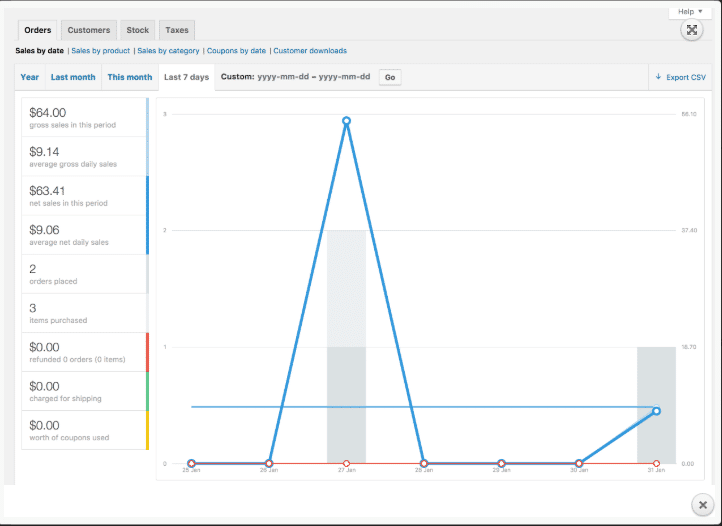
Figura 3 vendite per data
Mostra le vendite per prodotto al giorno in un dato intervallo.
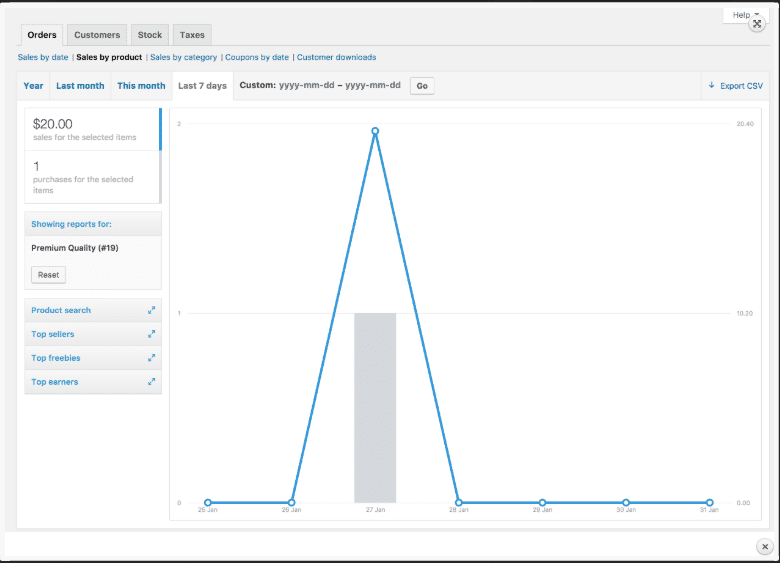
Figura 3 Vendite per prodotto
Se vuoi visualizzare la vendita dei tuoi prodotti singolarmente, puoi selezionare un prodotto qualsiasi dal tuo negozio e visualizzarne la vendita per giorno, mese e anno, personalizzandola.
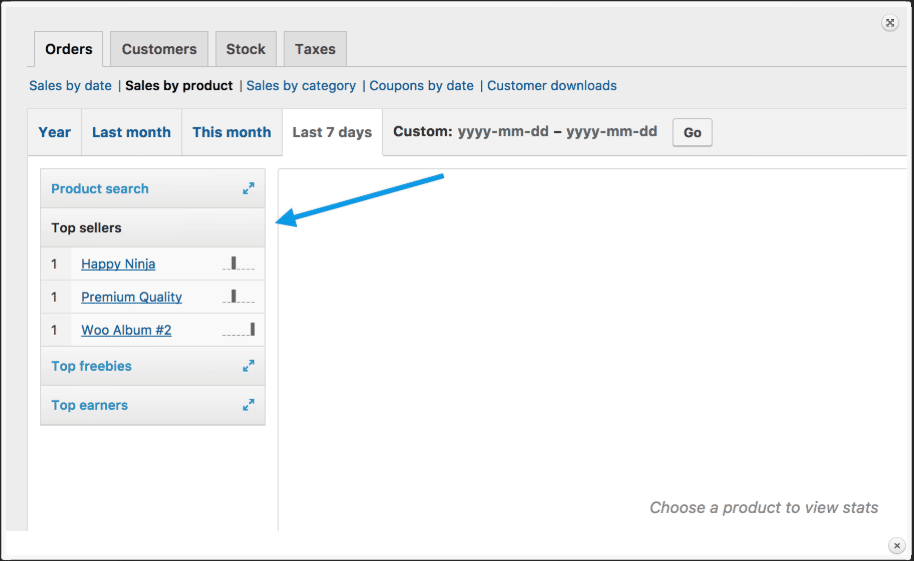
Figura 4 Vendita per prodotto
Se vuoi visualizzare le vendite per categoria, puoi visualizzare il numero di vendite per categoria.
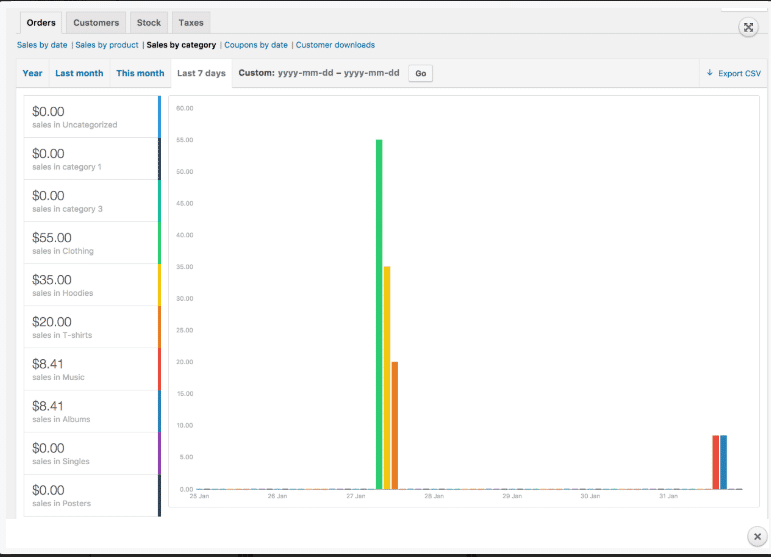
Figura 5 Vendite per categoria
Questa sezione mostra gli sconti sul totale dei coupon e il numero di coupon utilizzati. Offre anche la possibilità di filtrare, visualizzare i coupon più popolari e quelli che offrono lo sconto maggiore.

Figura 6 Coupon per data
I prodotti scaricati dal cliente devono avere un ID univoco. È necessario abilitarli per il tracciamento. Ogni volta che un cliente scarica un prodotto, può essere tracciato tramite l'indirizzo IP e i dettagli del prodotto sono visualizzabili.
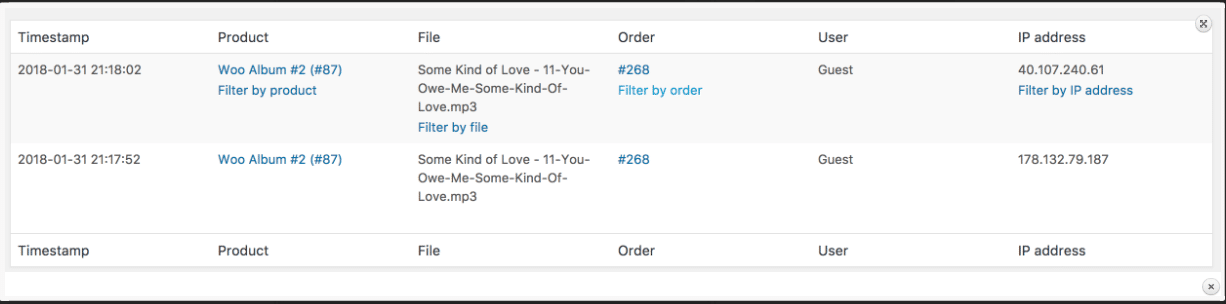
Figura 7 Download dei clienti
Passando il mouse sui prodotti, sugli ordini e sul loro indirizzo IP è possibile scaricare i filtri.
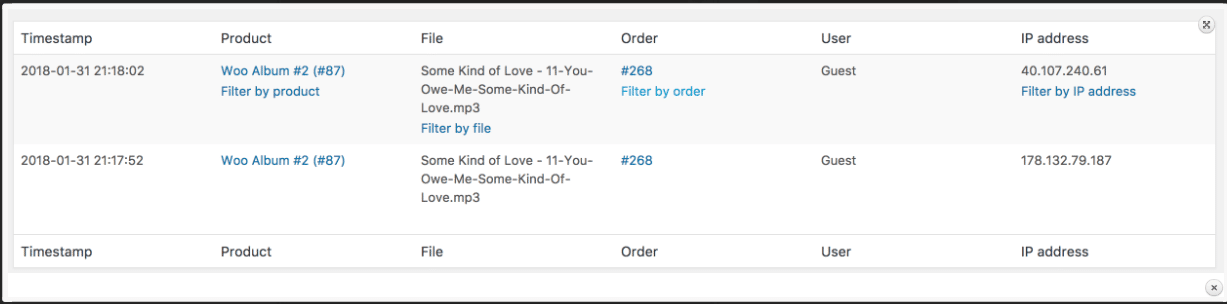
Nella sezione del cliente, ci sono due report di visualizzazione e questi sono Clienti vs Ospiti E Elenco clienti È anche possibile visualizzare i report con filtri diversi per giorno, mese e anno.
Clienti vs. Ospiti: In questo report puoi visualizzare i clienti registrati che sono utenti paganti.
Elenco clienti: Mostra solo il report degli utenti registrati.
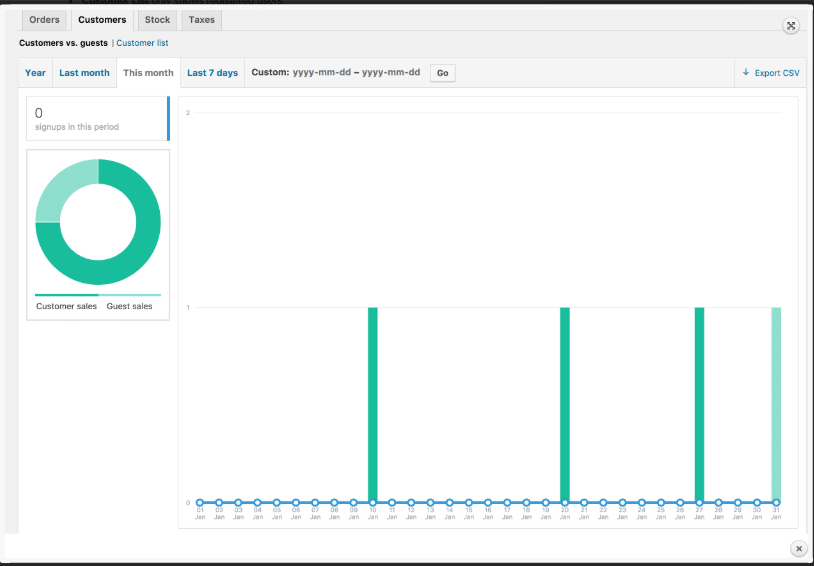
Figura 8 Clienti
In questa sezione puoi visualizzare il report degli articoli esauriti, delle scorte basse e della quantità rimasta in magazzino.
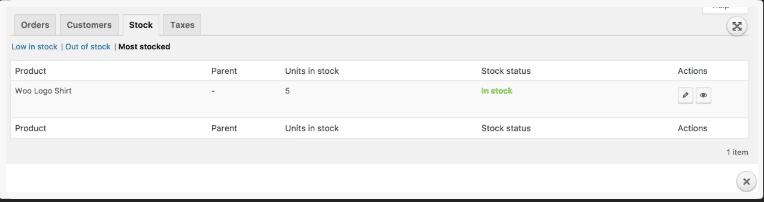
Figura 9 Stock
In questa sezione puoi visualizzare il report del Texas, per codice e per data, e puoi anche aggiungere filtri per giorno, mese e anno .
Di seguito è riportata l'immagine del Texas in base al codice.
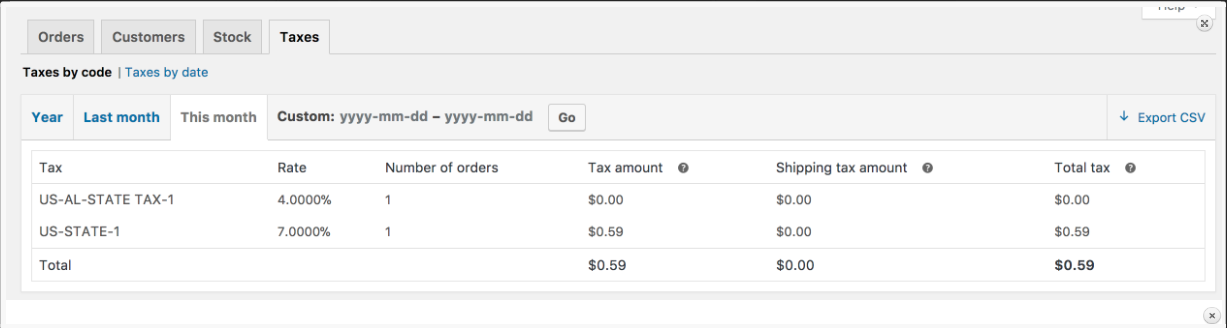
Figura 10 Imposte per codice
Di seguito l'immagine del Texas per data

Figura 11 Imposte per data
Questa funzionalità è nascosta al browser poiché non supporta la proprietà di download.
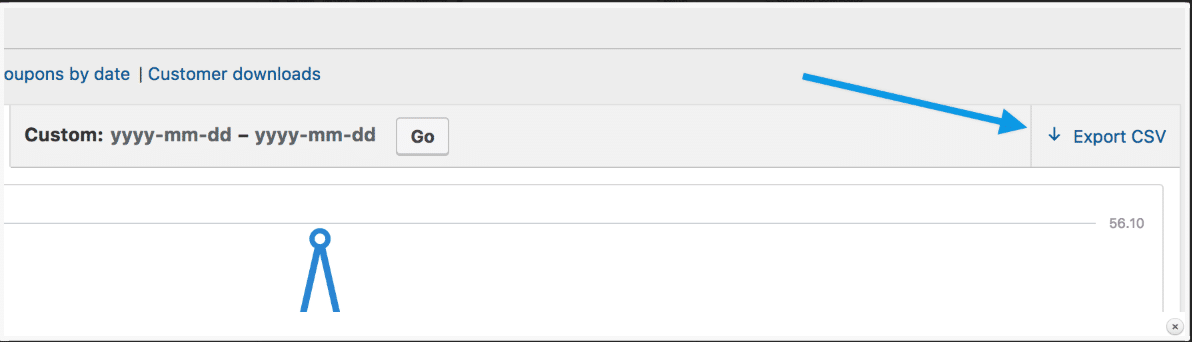
Figura 12 Esporta CSV
C'è qualche colonna ___ per questo report?
Le categorie e le colonne disponibili sono già visualizzate. Se hai bisogno di aggiungere codice, plugin o funzionalità, dovrai personalizzarle.
Esiste la possibilità di reimpostare il report?
Sì, puoi reimpostare il report delle vendite eliminando tutte le vendite precedenti e poi eliminandole anche dal cestino. Devi anche svuotare la cache, perché i registri e i grafici delle vendite vengono generati dinamicamente.

"*" indica i campi obbligatori

"*" indica i campi obbligatori

"*" indica i campi obbligatori
Lascia una risposta
Devi essere effettuato l'accesso per pubblicare un commento.